Puede anclar casi cualquier aplicación a la barra de tareas. Las aplicaciones ancladas a la barra de tareas también tienen un jumplist que enumera acciones rápidas, también conocidas como tareas que la aplicación puede ejecutar, y archivos abiertos recientemente. Para las aplicaciones que usa con frecuencia, anclarlas a la barra de tareas es una de las formas más fáciles de acceder a ellas. Es incluso más rápido que acceder a cualquier cosa desde el menú Inicio. Dependiendo del tamaño de su pantalla y la resolución de la pantalla, puede anclar una cantidad bastante grande de aplicaciones y archivos a la barra de tareas, sin embargo, no hay forma de organizarlos o agruparlos. Sin embargo, puede agregar un divisor a la barra de tareas para separar los iconos de la aplicación.
ALERTA DE SPOILER: Desplácese hacia abajo y vea el video tutorial al final de este artículo.
El divisor que vamos a agregar alla barra de tareas se agregará a través de un pirateo de archivos y no una aplicación. Esto significa que el divisor no cambiará de color si cambia el color de énfasis de la barra de tareas. Debe elegir el icono para el divisor usted mismo, o puede crear uno en Paint.net. Lo único que debe tener en cuenta es si tiene un acento oscuro o claro en la barra de tareas. Convierta su divisor en un color que sea fácilmente visible en la barra de tareas.
Crear divisor
Descargar Paint.Net. Abra un nuevo archivo con un tamaño de lienzo de 22x22px.

Amplíe ya que este tamaño de lienzo es muy pequeño. Use el atajo de teclado Ctrl + A para seleccionar la capa y toque el botón Eliminar. Esto eliminará el relleno de la capa. A continuación, seleccione el color que desea darle al divisor de la rueda Colores.
Seleccione la herramienta de formas y aumente el ancho del pincel a 10px. Dibuja un rectángulo que toque el borde superior e inferior del lienzo para crear una barra vertical. Guárdelo como un archivo PNG.
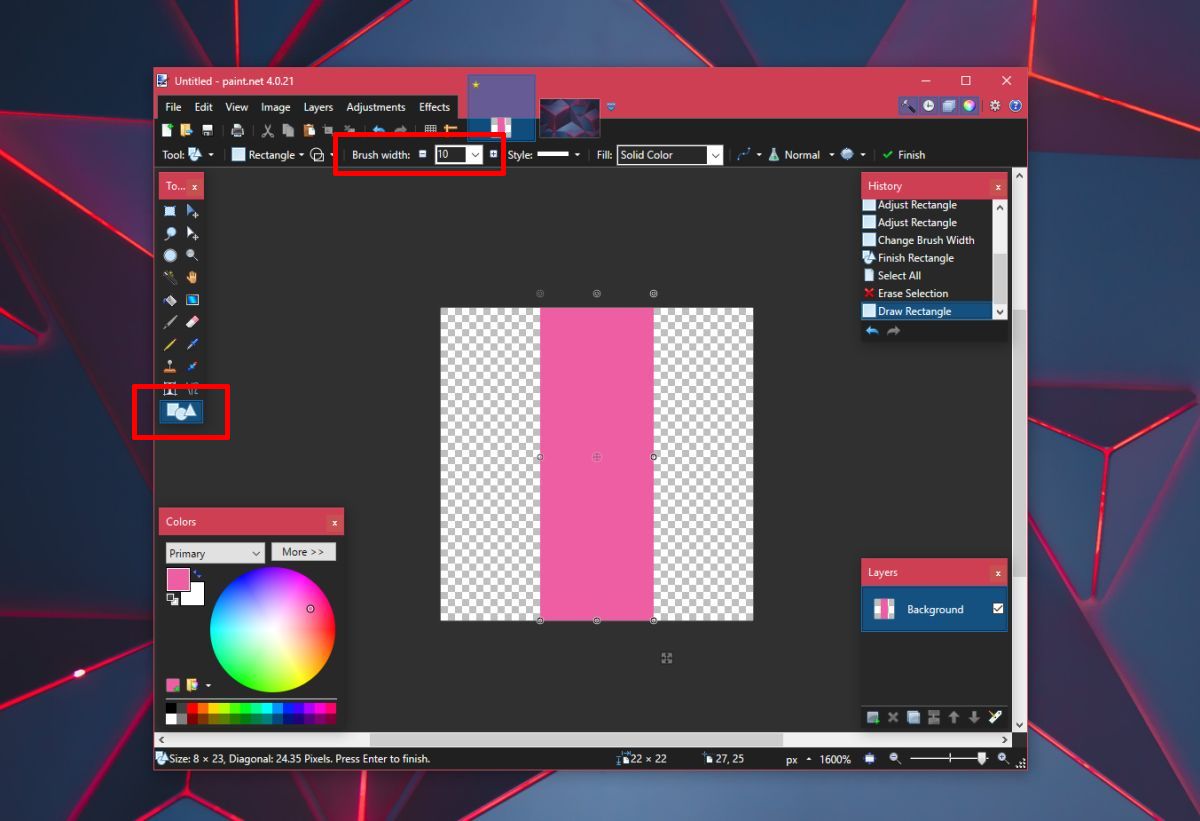
Busque un convertidor de archivos en línea que pueda convertir un archivo PNG en un archivo ICO. El archivo ICO es un archivo de icono que es lo que va a utilizar como divisor.
Agregar divisor a la barra de tareas
Abra el Bloc de notas y pegue lo siguiente. Guárdelo con la extensión de archivo BAT. Guárdalo donde quieras.
@echo off exit
A continuación, haga clic derecho en el archivo y vaya a Enviara> Escritorio para crear un acceso directo para él. Haga clic con el botón derecho en el acceso directo y seleccione Propiedades en el menú contextual. En el campo de destino, agregue el explorador al comienzo de la dirección.
Ejemplo: explorador C: UsersfatiwDesktop1.bat
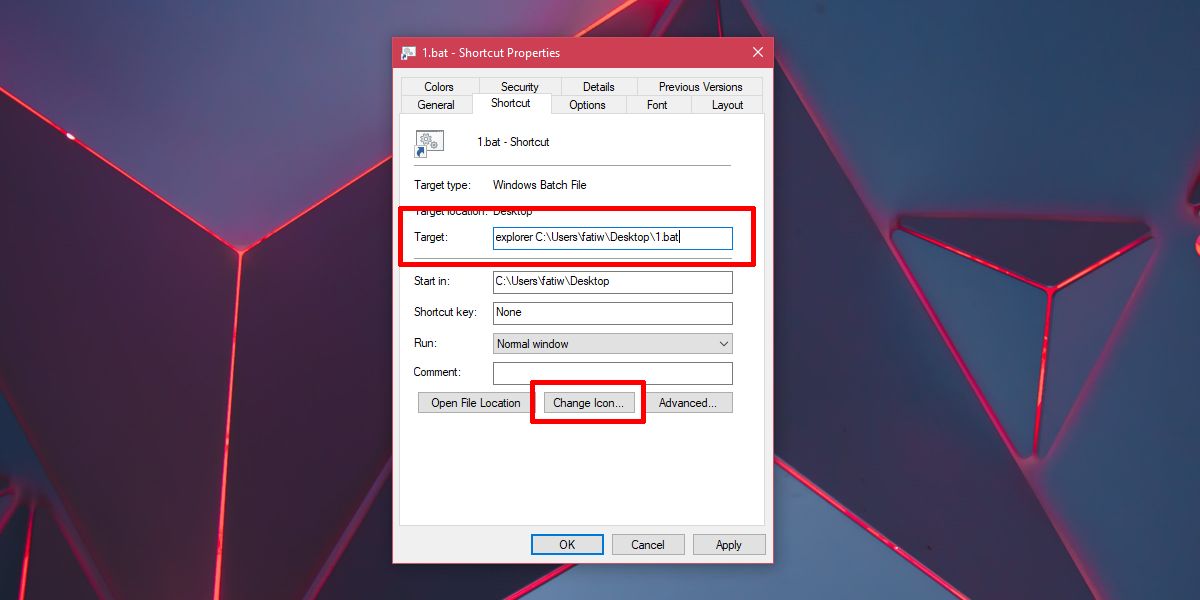
A continuación, haga clic en el botón Cambiar icono en la parte inferior,y seleccione el archivo ICO que creó en el paso anterior. Haga clic con el botón derecho en el archivo de acceso directo y seleccione Anclar a la barra de tareas. El archivo, con su icono de barra vertical, se fijará a la barra de tareas. Arrástralo para dividir los íconos como quieras.
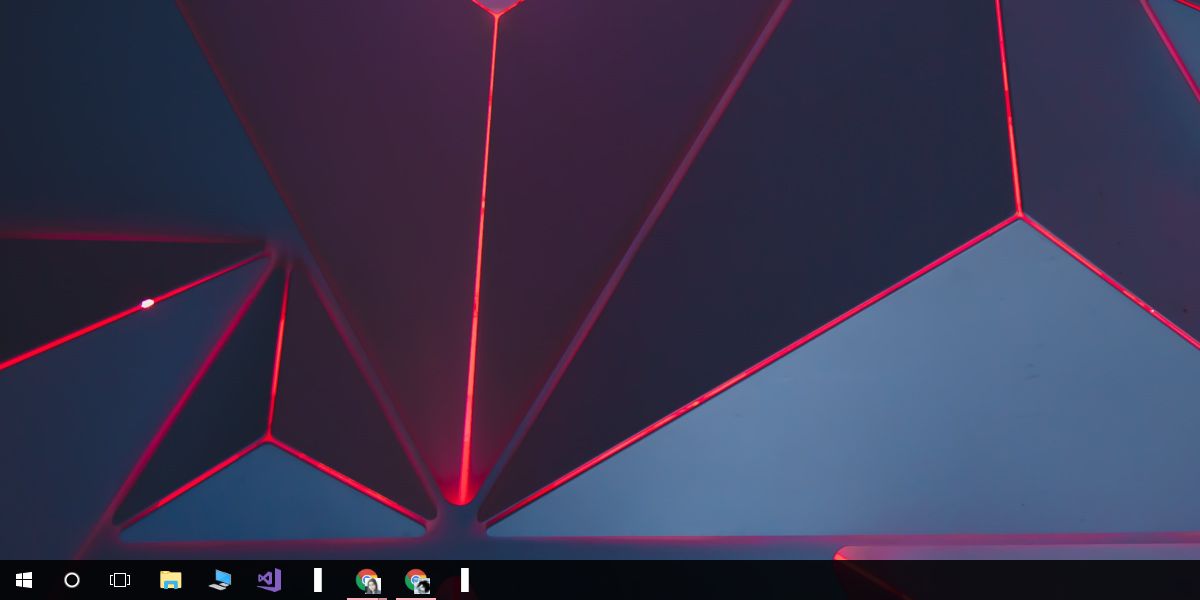
Puede crear un divisor de esta manera. Para agregar un segundo divisor, cree una copia del archivo BAT, cámbiele el nombre a otra cosa y luego cree un acceso directo para él de la misma manera que lo hizo antes. Anclarlo a la barra de tareas para obtener un segundo divisor.













Comentarios